-広告-

なんだかパソコンの動きが遅い!すぐに反応しないよ!
こうなることは、必ず来ます。
覚えなくていいので、とりあえず読んでおいてください。
万が一の時に「そういえばなんか書いてあった!」と思い出せるかもしれないですからね。
正常に起動する状態を知っておこう
パソコンの電源を入れて、画面が出てくるまで、一度パソコンの様子を見ていてください。
①フォーという音がする
②パソコンから生暖かい風が出てくる
③パソコンの一部が熱を持ち始める
④パソコンから小さくチチチと音がする
⑤パソコンの本体の一部で光が点滅する
これがパソコンが一所懸命起動している姿です。
①②③④は、「④内部の電気で動きだしてチチチと音を出す」ので「③パソコンが熱を持ち始める」のを冷やすために「①フォーとファンを回している音」で、「②ファンが熱を外へ排出している」状態なのです。
もしこのどれかがいつもと違う、例えば内部からカラカラ等異音がする、熱風が出てこない、などがあるということは、何か異常があるということです。
パソコンの本体の一部で光が点滅する
「⑤パソコンの本体の一部で光が点滅する」は「パソコン内部動いてます」を視覚化している明かりです。
コップのようなマークの所が点滅していますね。
起動し終わると、光が消えます。
これはハードディスクドライブ(ストレージ)のアクセスランプ(ストレージを使っていますよの明かり)なので、ソフトを起動したり、何かの操作を始めるとまた点滅しますよ。
このコップマークのようなマーク、円柱マーク=ストレージと覚えておいてください。
後々トラブルが発生した時に確認しますよ。
※最近のパソコンにはアクセスランプがないものもあります。その時には1~4の正常動作をよく見ておきましょう。
パソコンは意外とおっとり屋さん
最近のパソコンの反応速度はほぼ人間に近いです。
ですが使っていくうちに、様々な経験値を積んでいきます。(ゴミ、キャッシュと呼ばれます)
また私たちが知らない所で、別の作業をしたりします(ウィンドウズアップデートやセキュリティソフトのアップデート)。
すると反応速度が遅くなることがあります。
クリックしても反応しなかったり、文字を入力しても表示が遅かったり。
すると人はやってしまうのです…
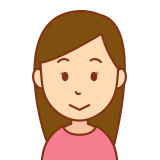
あれ?おかしいな、あれれ?
何度もクリックしたり、ダブルクリックしたりして、むりくり使い続けようとするのです。
「動きがおかしいな」と思ったら、少し放っておきましょう。【解説】
その他にも時々、パソコンが人間の反応に付いていけない時があります。
私たちがちょっとだけ待って、パソコンの反応に合わせてあげましょう。
些細なことですが、大事なことです。
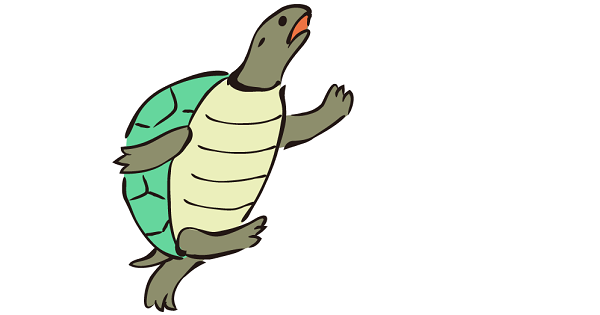


コメント